快速打开设备管理器的方法
我们经常要查看电脑的设备管理器来检查电脑硬件的问题,比如网卡驱动出现的故障,就需要打开设备管理找到网卡驱动进行更新之类的,那么有没有快速的办法打开电脑设备管理器呢?下面小编介绍几种常见打开设备管理器的方法。
设备管理器是管理计算机上的设备的管理工具,比如查看和更改设备属性、更新设备驱动程序等。那么针对win7系统如何快速打开设备管理器呢?下面一起来学习下win7系统打开设备管理器的常见方法。
以下就是打开设备管理器的常见方法:
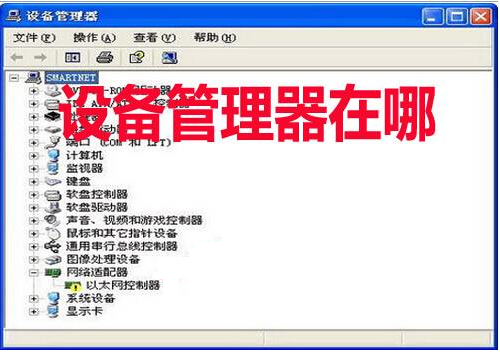
(一)win7系统打开设备管理器的步骤
方法一:
1、win7系统电脑右键桌面的【计算机】图标,可以选择【管理】或者【属性】。都能从不同入口找到设备管理器
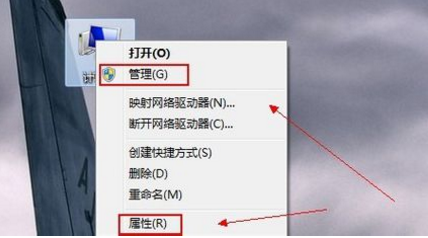
2、win7系统电脑从计算机【管理】中可以看到设备管理器
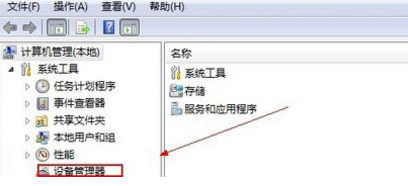
3、计算机【属性】中可以看到计算机的系统属性和【设备管理器】
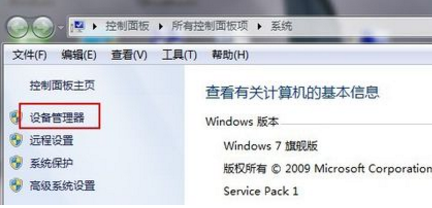
方法二:
1、win7系统电脑按住【开始】——【控制面板】,认识控制面板是计算机管理的第一入口是熟悉计算的第一步,在控制面板中可以找到查看和修改计算机的所有入口。
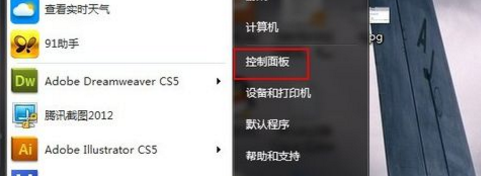
2、将右上角的【查看方式】切换为【小图标】,就能很快速的找到【设备管理器】
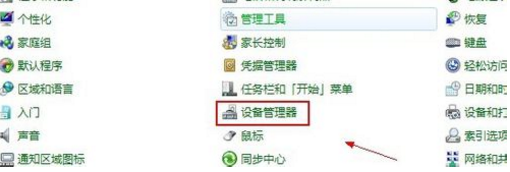
方法三:
1、win7系统电脑按住win+r,打开【运行】,输入devmgmt.msc命令。设备管理器此时就会马上弹出,这是最快捷的方法。
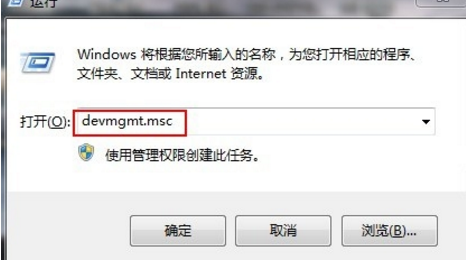
(二)win10系统打开设备管理器的步骤
方法一:
1、进入win10系统桌面鼠标右键桌面上的“此电脑”图标,选择“管理”打开。
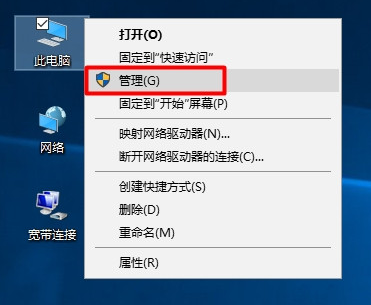
2、在“计算机管理”界面中点击“系统工具”下下拉框中的“设备管理器”就可以打开Win10的设备管理器了。
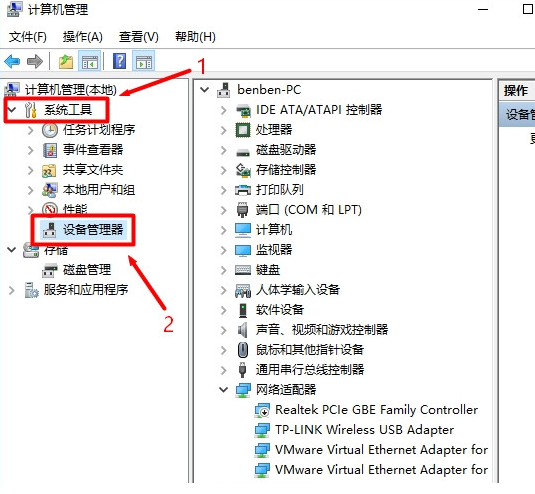
方法二:
1、在电脑左下角搜索“设备管理器”,出现的列表点选择设备管理器,即可进入设备管理器。
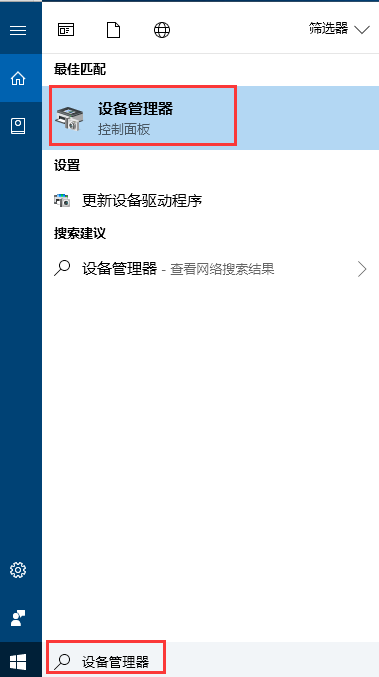
方法三:
1、同样win10系统电脑按住win+r,打开【运行】,输入devmgmt.msc命令。设备管理器此时就会马上弹出,这是最快捷的方法。
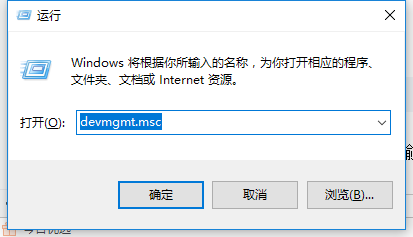
以上是打开设备管理器的常见方法。
相关文章
- 设备管理器卸载蓝牙的三种方法
- 蓝牙在设备管理器中显示为灰色,怎么回事?
- XP系统设备管理器空白怎么应对?
- win7电脑设备管理器有未知设备如何解决?
- 电脑怎么打开设备管理器 Win7系统设备管理器启动方法
- win10设备管理器里没有网络适配器的解决方法
- 解决XP系统设备管理器变空白有妙招
- XP系统设备管理器的打开技巧
- WinXP系统设备管理器通用串行总线控制器有感叹号的解决办法
- WinXP系统打开设备管理器显示空白的解决方法
- Ghost win8.1纯净版使用设备管理器禁用指定设备
- 设备管理器打开后显示空白的解决方法
- Win8.1设备管理器在哪?Win8.1设备管理器打开方法
- Win7设备管理器空白怎么办?
- Win7系统设备管理器出现未知设备msft0101的解决方法是什么?
- win7电脑设备管理器有未知设备如何解决?








